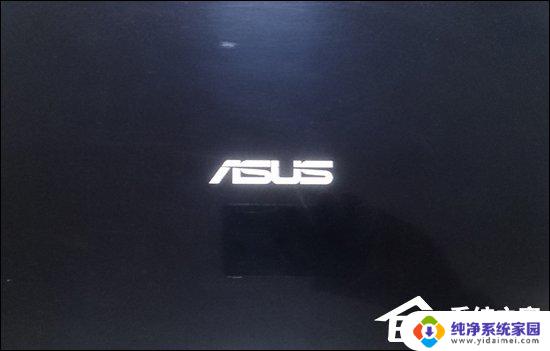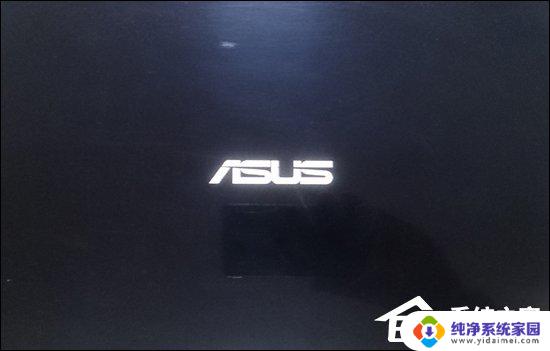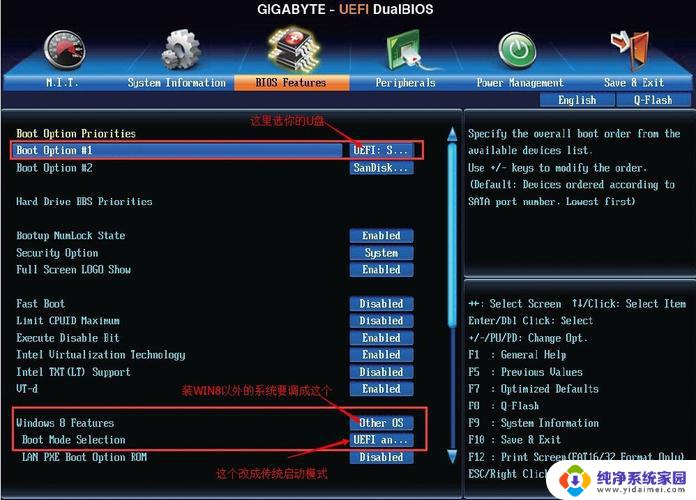华硕主板设置从u盘启动 华硕主板怎么设置U盘启动优先级
华硕主板是一款性能稳定、功能强大的主板品牌,其中设置从U盘启动是一项非常实用的功能,在使用华硕主板时,如果需要通过U盘启动系统或安装新的操作系统,就需要设置U盘启动优先级。通过简单的设置操作,就可以让计算机优先从U盘启动,方便快捷地完成相关操作。接下来我们就来了解一下华硕主板如何设置U盘启动优先级。
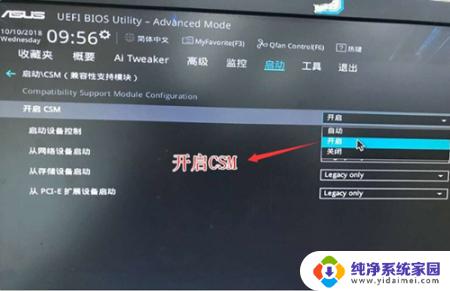
工具:拥有华硕主板的 笔记本电脑
启动步骤
1、首先,我们需要将 电脑开机 ,然后将u盘插入电脑usb接口。
2、当电脑出现第一个启动信息界面的时候,我们需要快速点击del按键,以此,系统会帮助我们直接进入设置bios界面。
3、进入bios之后,我们在屏幕的右侧点击选项——“Advanced”,然后选择“USB Configuration”选项。这个时候,我们需要点击“enter”回车,以此进入新的界面。
4、进入“USB Configuration”之后,我们会看到许多选项,右键将它们全部改成“Enab led ”即可。操作步骤非常的简单,首先我们需要点击方向键,然后选中之后,我们只需要点击“enter”,选项就会成功变成“Enabled”,非常简单哦。
5、设置后之后,在键盘的左上方点击“esc”按键,以此回到“设置界面”。
6、点击方向键,选择“BOOT”,它为主菜单,我们需要选择“Boot Devicepriority”(小贴士,它为第一项,一眼就可以看到了),然后点击“enter”。
7、这个时候,我们只需要在“Boot Devicepriority”的设置屏幕下方,利用鼠标选择第一项按键——“1st Boot Device”,然后点击键盘“enter”按键即可。这个时候,屏幕会弹出来一个“1st Boot Device”选项,移动鼠标所在的位置,然后点击“Removable”即可。
8、点击ESC按键。
9、点击设置界面的上下方向键,在第二行的位置我们会看到选项——“Removeable Drives”。
10、点击enter。
11、这个时候,我们便进入了选项的界面,我们需要通过鼠标点击“+”按键,将它所在的位置移动到最上方即可。
12、点击f10按键保存,u盘启动设定完毕。
U盘系统启动BIOS设置大全
组装机主板 品牌笔记本 品牌台式机
主板品牌 启动按键 笔记本品牌 启动按键 台式机品牌 启动按键
华硕主板 F8 联想笔记本 F12 联想台式机 F12
技嘉主板 F12 宏基笔记本 F12 惠普台式机 F12
微星主板 F11 华硕笔记本 ESC 宏基台式机 F12
映泰主板 F9 惠普笔记本 F9 戴尔台式机 ESC
梅捷主板 ESC或F12 联想Thinkpad F12 神舟 台式机 F12
七彩虹主板 ESC或F11 戴尔笔记本 F12 华硕台式机 F8
华擎主板 F11 神舟笔记本 F12 方正台式机 F12
斯巴达卡主板 ESC 东芝 笔记本 F12 清华同方 台式机 F12
昂达主板 F11 三星笔记本 F12 海尔台式机 F12
双敏主板 ESC IBM笔记本 F12 明基台式机 F8
翔升主板 F10 富士通笔记本 F12
精英主板 ESC或F11 海尔笔记本 F12
冠盟主板 F11或F12 方正笔记本 F12
富士康主板 ESC或F12 清华同方笔记本 F12
顶星主板 F11或F12 微星笔记本 F11
铭u主板 ESC 明基笔记本 F9
盈通主板 F8 技嘉笔记本 F12
捷波主板 ESC Gateway笔记本 F12
Intel主板 F12 eMachines笔记本 F12
杰微主板 ESC或F8 索尼笔记本 ESC
致铭主板 F12 苹果 笔记本 长按“option”键
盘英主板 ESC
盘正主板 ESC
冠铭主板 F9
注意:其它机型请尝试或参考以上品牌常用启动热键
注意:其它机型请尝试或参考以上品牌常用启动热键
方法二:这种方法没有统一的步骤,因为某些BIOS版本不同设置也不同.总的来说方法二也分两种情况:一种是没有硬盘启动优先级“Hard Disk Boot Priority”选项的情况,直接在第一启动设备“First boot device”里面选择从U盘启动;另一种是存在硬盘启动优先级“Hard Disk Boot Priority”选项的情况,必须在这里选择U盘为优先启动的设备,电脑是把U盘当作硬盘来使用的;然后,再在第一启动设备“First Boot Device”里面选择从硬盘“Hard Disk”或者从U盘启动。有的主板BIOS中,在“First Boot Device”里面没有U盘的“USB-HDD”、“USB-ZIP”之类的选项,我们选择“Hard Disk”就能启动电脑;而有的BIOS这里有U盘的“USB-HDD”、“USB-ZIP”之类的选项,我们既可以选择“Hard Disk”,也可以选择“USB-HDD”或“USB-ZIP”之类的选项,来启动电脑。
华硕主板设置从u盘启动的步骤是不是有一些繁琐呢?很多人看完一遍之后,还是无法一步操作完成,要知道,u盘启动的设定程序很难也很繁琐,但是,它却方便了我们的后续使用步骤。使用华硕主板最大的好处就是,它可以让u盘启动程序变得更加快速,与此还可以提高电脑主题的性能,让我们在畅享网络的时候,不受到病毒与噪音、高温的困扰,提升了生活的品质。
以上是华硕主板设置从U盘启动的全部内容,如果遇到相同情况的朋友们,可以参照上面的方法来处理,希望对大家有所帮助。